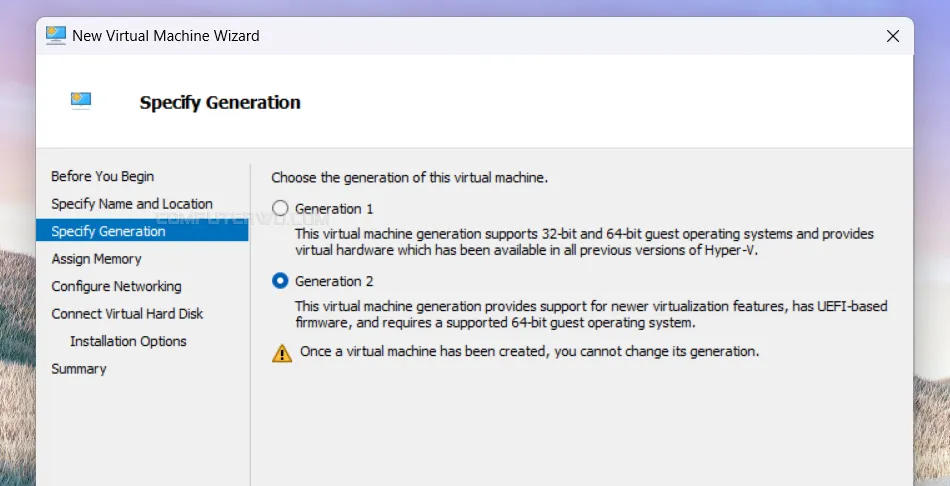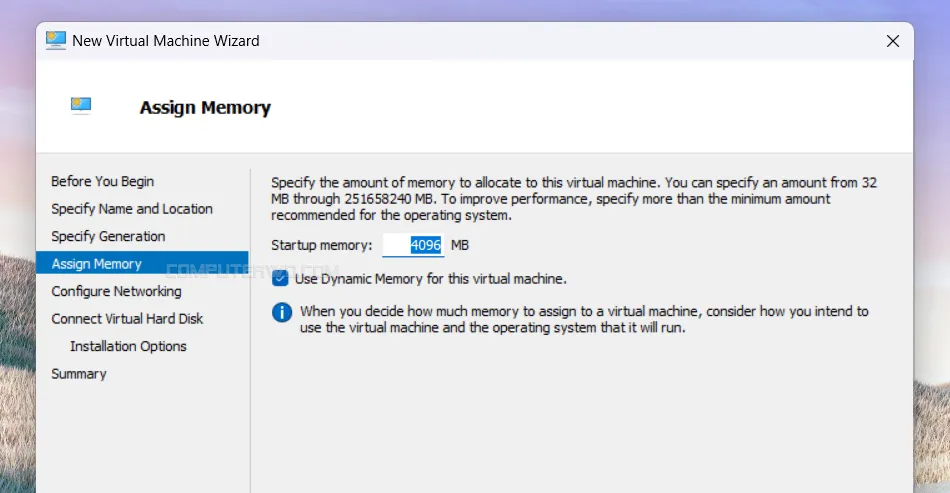قد تمر بمواقف تستدعي إنشاء نظام وهمي على جهازك، وهي حاجة شائعة أكثر مما قد
تتصور في الوقت الحالي. وقد استعرضنا في مقال سابق
فوائد تثبيت نظام وهمي علي جهازك، مثل تجربة إصدارات قديمة من ويندوز أو
استكشاف توزيعات لينكس
وأنظمة تشغيل أخرى دون تثبيتها فعليًا على الكمبيوتر. كما تُعد هذه الطريقة
مثالية
لتشغيل البرامج المشكوك في أمانها
داخل بيئة معزولة وآمنة، وأكثر مرونة من تلك التي توفرها خاصية Windows Sandbox. وفي حين أن برامج مثل VirtualBox أو VMware تُعد خيارات ممتازة
ومجانية، إلا أن نظام ويندوز نفسه يوفر ميزة مدمجة لهذا الغرض
تُعرف باسم Hyper-V
فإليك طريقة تفعيلها واستخدامها.
تفعيل Hyper-V في ويندوز 11
ما هي ميزة Hyper-V ومتطلبات استخدامها؟
إحدى الميزات المدمجة الاختيارية في ويندوز، ظهرت للمرة الأولى كأداة مساعدة في
نظام Windows Server 2008 ثم قررت مايكروسوفت لاحقًا ضمها في إصدارات ويندوز
للمستهلكين بدايًة من نظام ويندوز 8 وبالتبعية ظلت موجودة في الإصدارات الأحدث.
الغرض من الميزة هو إتاحة طريقة سريعة لإنشاء أنظمة وهمية والعمل عليها بشكل
مستقل عن النظام الأساسي، مما يوفّر بيئة مثالية لاختبار البرامج أو إعداد بيئات
تطوير متعددة دون الحاجة إلى أجهزة إضافية. وعلى غرار البرامج المتخصصة في هذا
الشأن، تسمح ميزة Hyper-V بتخصيص موارد كل نظام من حيث أنوية المعالج المسموح
باستخدامها، وحجم الرامات ومساحة التخزين، إلخ. لكن أبرز ما يميزها هو الأداء
العالي والتكامل مع نظام ويندوز لتوفير تجربة استخدام مستقرة وآمنة وفعالة.
طريقة استخدام Hyper-V سهلة، ولكن قبل التفعيل ستحتاج إلى التأكد من استخدام نسخة
ويندوز Pro أو Enterprise أو Education حيث أن الميزة لا تتوفر في
نسخة Home ولو كانت هناك طرق غير رسمية لإضافتها بشكل إجباري. علاوًة على ذلك،
ينبغي
تفعيل خاصية Virtualization
من إعدادات الـ BIOS/UEFI حتى لا تواجه مشاكل اثناء تشغيل النظام الوهمي.
كيفية تفعيل Hyper-V في ويندوز 11
ولتفعيل ميزة Hyper-V في ويندوز 11، كل ما عليك هو الضغط على زر Win + حرف R
(قـ) معًا فى نفس الوقت على الكيبورد، ثم تكتب الأمر "appwiz.cpl" في نافذة Run التى ستظهر على الشاشة، ثم تضغط Enter ليتم بعد ذلك فتح نافذة
Programs and Features ومن على اليسار ستضغط على Turn Windows Features on or
off لتفتح لك نافذة Windows features فتقوم بالتمرير للأسفل ووضع علامة صح (✔️)
بجانب خيار Hyper-V ثم تضغط OK. سيتم تحميل الملفات المطلوبة ثم يطلب منك عمل
Restart للجهاز، بعدها يكون برنامج Hyper-V جاهز للإستخدام.
كيفية إنشاء نظام وهمي باستخدام Hyper-V
بعد تفعيل الميزة، يمكنك البدء بتشغيل Hyper-V عن طريق الضغط على
مفتاحي Win + حرف S (سـ) معًا على الكيبورد لفتح شريط البحث ومن ثم أكتب "hyper-v
manager" ثم من نتائج البحث اضغط على خيار Open. أو يمكن أيضًا تشغيل
البرنامج من خلال فتح نافذة Run مرة أخرى ثم تكتب بها الأمر "virtmgmt.msc" وتضغط OK لتفتح لك نافذة Hyper-V Manager وهي الواجهة الرئيسية للتحكم فى
البرنامج.
ولكن قبل أن نبدأ بمعرفة كيف يتم إنشاء نظام وهمي. ربما تحتاج إلى توفير اتصال
بالإنترنت على الانظمة الوهمية التى ستقوم بإنشائها، لذلك يجب اولاً إنشاء
سويتش وهمي حتى تسمح لهذه الانظمة الوصول للإنترنت كما لو كان كارت شبكة إضافي
داخل الجهاز. وللقيام بذلك، أضغط على خيار Virtual Switch Manager من الجانب
الأيمن، ثم حدد External واضغط على Create Virtual Switch، ثم أمنح هذا السويتش
اي اسم واضغط OK. وبذلك أصبح للأنظمة الوهمية حق الوصول للإنترنت بدون مشاكل.
يمكنك الآن أن تبُاشر بإنشاء أول نظام وهمي على الكمبيوتر بإستخدام برنامج
Hyper-V. فبعد تشغيل البرنامج أضغط كليك يمين على اسم الكمبيوتر من الجانب
الأيسر، ثم من القائمة وجه مؤشر الماوس نحو New واضغط على Virtual Machine.
وستظهر لك نافذة New Virtual Machine Wizard حيث يتم من خلالها تحديد موارد هذا
الجهاز الوهمي الذي سيعمل عليه النظام. وإذا كان لك سابق خبرة مع برامج مثل
VirtualBox أو VMware لن تجد إختلاف فى الخطوات. إذاً، دعونا نتابع.
سيطلب منك في البداية تحديد أسم لهذا النظام الوهمي، يمكنك كتابة أي أسم تريد
ويستحسن كتابة الاسم الخاص بنظام التشغيل الذي تنوي تثبيته، ثم يمكنك تفعيل
خيار Store the virtual machine in a different location إذا أردت تحديد مكان
مختلف لحفظ ملفات النظام الوهمي بداخله، لكن ينصح أن تتركه كما هو محدد
إفتراضيًا. بعد الانتهاء، أضغط على زر Next للانتقال للخطوة التالية.
في الخطوة التالية، عليك تحديد جيل النظام الوهمي. بشكل عام إختيار Generation
1 هو الأمثل حيث تعمل عليه كل انظمة التشغيل بدون مشاكل، لكن يمكنك إختيار
Generation 2 فى حالة إذا كانت نسخة نظام التشغيل تدعم الاقلاع تحت وضع UEFI
وتدعم كذلك معمارية 64 بت، وهو ما تحتاجه في حال أردت تثبيت ويندوز 11 دون
مواجهة مشاكل نتيجة عدم دعم خاصية Secure Boot. عمومًا، ضع فى اعتبارك أن هذا
التحديد مصيري، حيث لا يمكن تغييره بعد إنشاء النظام الوهمي.
بعد ذلك، قم بتحديد حجم الرام التي تمنحها للنظام الوهمي، وتحديد المساحة هنا
يكون بالميجابايت لذلك يمكنك الإعتماد على موقع
ConvertUnits
إذا كنت لا تجيد التحويل من جيجابايت إلى ميجابايت. وضع في اعتبارك أن هذه
المساحة لن يتم اقتطاعها من المساحة الكلية مباشرةً، بل أنت تحدد هنا الحد
الأقصى الممكن للنظام الوهمي استخدامه من الرامات، فهي مساحة وهمية هي الأخرى.
ثم في خطوة Configure Networking ستقوم بتحديد مصدر الإنترنت، وإذا قمت بالخطوة
الأولي وأنشئت سويتش وهمي فعليك بتحديده من القائمة. وإن لم تقم بالخطوة الأولي
فلن تجد فى القائمة سوي خيار Not Connected وبالتالي لن تستطيع توفير انترنت
للنظام الوهمي أثناء استخدامه.
بعد ذلك قم بتحديد مكان تثبيت نظام التشغيل الوهمي. فإذا كان لديك هارد
خارجي يمكنك الاعتماد عليه كقرص أساسي للنظام الوهمي. لكن إن لم يتوفر، يُمكنك
تحديد خيار Create a virtual hard disk لإنشاء وحدة تخزين وهمية. حيث تقوم بتحديد
مساحة هذه الوحدة بالجيجابايت من حقل Size. وأكرر مرة أخرى، هذه المساحة هي الحد
الأقصى المسموح لنظام التشغيل الوهمي أن يستخدمه من المساحة الإجمالية للهارد
لديك.
الآن قم بتحديد مصدر نظام التشغيل. فإذا كنت تريد تثبيت نظام التشغيل الوهمي من
إسطوانة CD/DVD حدد Install an operating system from a bootable (لن يتوفر في
حال تحديد Generation 2) ثم حدد Physical drive واختر الاسطوانة، أو حدد Image
file واضغط Browse لتحديد الملف الايزو (ISO) الذي يحمل ملفات تثبيت نظام
التشغيل. وبعد الانتهاء، اضغط Next ثم Finish وبذلك انتهينا من إنشاء النظام
الوهمي.
الآن، لتشغيل النظام الوهمي كل ما عليك هو الضغط كليك يمين على اسم النظام أسفل
Virtual Machines لتختار من القائمة Connect لتظهر لك نافذة يتم عرض واجهة نظام
التشغيل عليها. فإذا كنت تنوي استخدام ويندوز كنظام وهمي، فستظهر لك نافذة
Windows Setup حيث يُمكنك البدء بتثبيت نظام التشغيل ثم استخدامه داخل النظام
الأساسي. ومن شريط الادوات بالأعلى يمكنك التحكم فى بعض الامور مثل الضغط على
قسم View لتغيير إعدادات العرض وتفعيل وضع ملء الشاشة. وهكذا تسير الأمور،
فيمكنك التعامل مع نظام التشغيل بسلاسة كما لو كان مثبت على جهازك بالفعل.
وفى حالة إذا اردت إطفاء أو إغلاق نظام التشغيل، اضغط كليك يمين على النظام من
نافذة Hyper-V Manager و اضغط على Turn Off. أو يُمكنك الضغط على خيار Settings
من أجل تغيير إعدادات نظام التشغيل، مثل تغيير مساحة الرام، تزويد عدد الانوية
الممكن للنظام استخدامها من المعالج، تغيير إعدادات الشبكة..وغيرها فهي نافذة
التحكم فى هذا الجهاز الوهمي الُمثبت عليه النظام.